我们知道CAD一款功能非常强大的工程图绘制软件,我们在工程绘图时,在需要标注的地方经常会遇到输入上下标的问题,那么在注释时如何进行上下标的输入呢,今天我们就来看看上下标是如何如输入的。
1打开AutoCAD2015,进入AutoCAD2015的工作环境,如图所示:
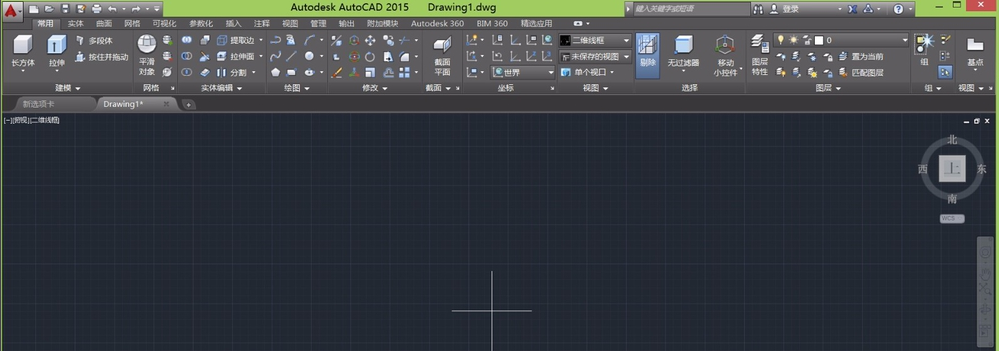
2在上面的菜单栏里找到“注释”选项,如图所示:

3点击该选项就可以看到,该对话框里的内容,如图所示:

4在这里我们选择多行文字按钮,在工作区点击鼠标左键,拖出一个文字输入窗口,如图所示:
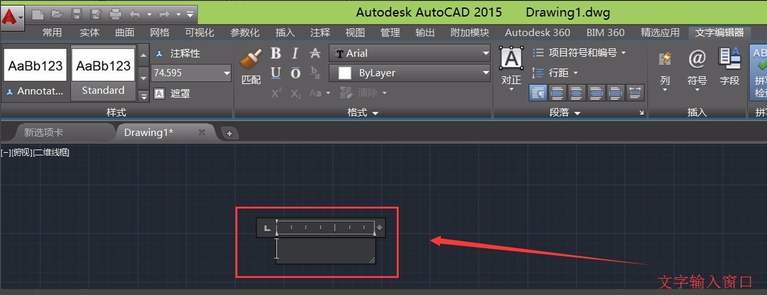
5如果我们需要得到的是m平方或者立方,我们需要输入m2,如图所示:

6输入m2后,用鼠标左键在输入框里选择2,如图所示:

7在上面的的匹配特性区选择上标的按钮,图如所示:

8可以看到我们的输入框里就变成了m的平方了,如图所示:
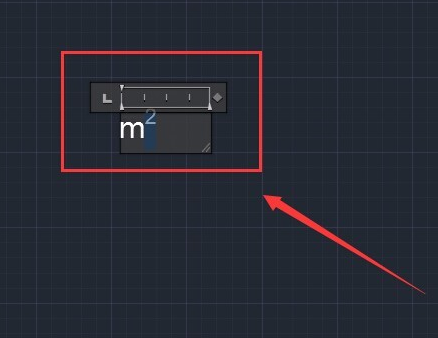
9保持数字2的选择状态点击下标命令,在m右下脚就出现了下标,如图所示,操作很方便吧。

安装程序下载地址请点击>>>>
CAD2015最新中文版本安装程序点击下载(32位含注册机)
